如何用ps对人物进行美白磨皮
人气:0在使用ps时,有时我们需要用ps对人物进行美白磨皮,然而有些小伙伴却不知道如何对人物进行美白磨皮,这里小编就给大家分享如何对人物进行美白磨皮。

操作方法
- 01
双击打开ps软件,在打开页面,单击文件,在下拉菜单中,单击打开。
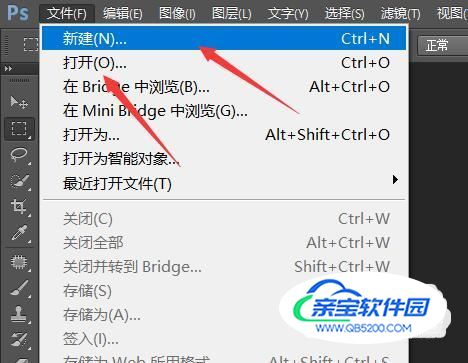
- 02
在打开对话框中添加,要处理的图片,单击打开,被打开的图片,如图所示。
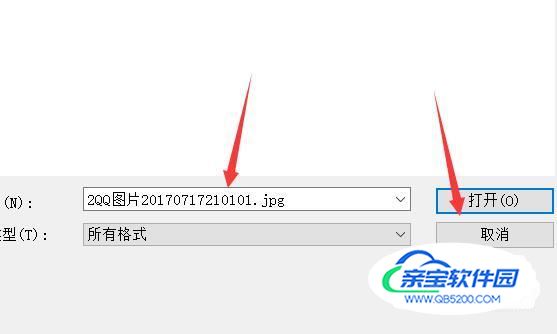

- 03
按ctrl+j,拷贝添加的图片,单击选中拷贝的图层。
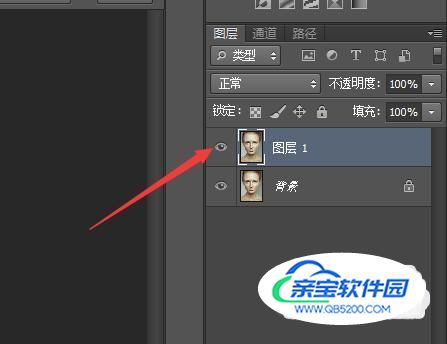
- 04
单击滤镜,在弹出的下拉菜单中,单击模糊,在弹出的模糊菜单中,单击高斯模糊。

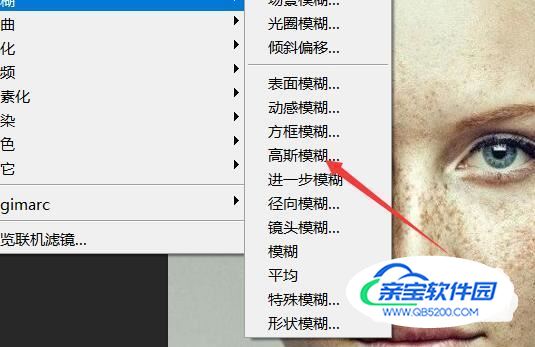
- 05
在弹出的高斯模糊对话框中,把半径调整为7.0,看不到斑点即可,调整效果如图所示。
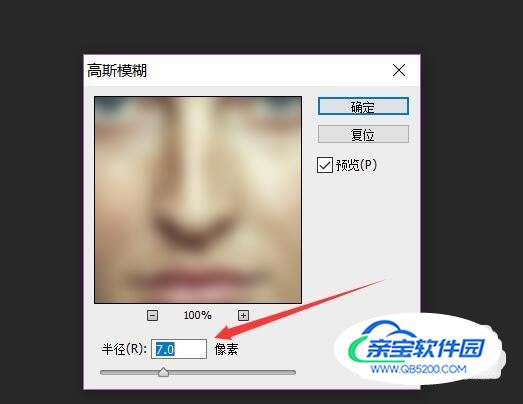

- 06
在图层调板中,单击添加图层蒙版按钮。
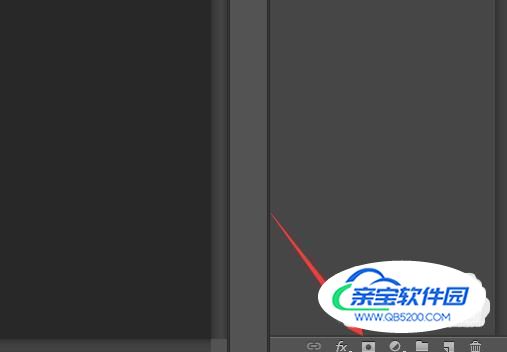
- 07
把前景色调整为黑色,背景色调整为白色。

- 08
单击画笔工具,移动鼠标把图中人物的头发,眼睛,鼻子,嘴,擦出来,效果如图所示。


- 09
单击x键,把前景色切换为白色,然后把擦多的位置在擦回来,效果如图所示。


- 10
在调整组,单击曲线,在弹出的曲线窗口,上拉曲线,情况如图所示。
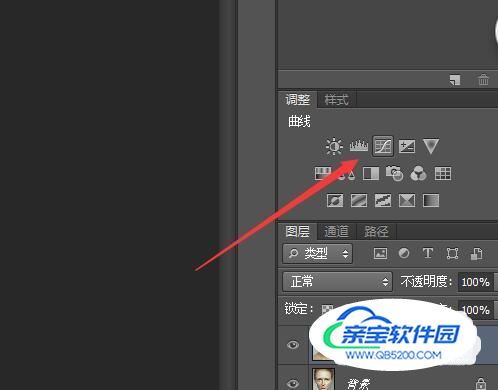


- 11
美白磨皮后的效果,如图所示。
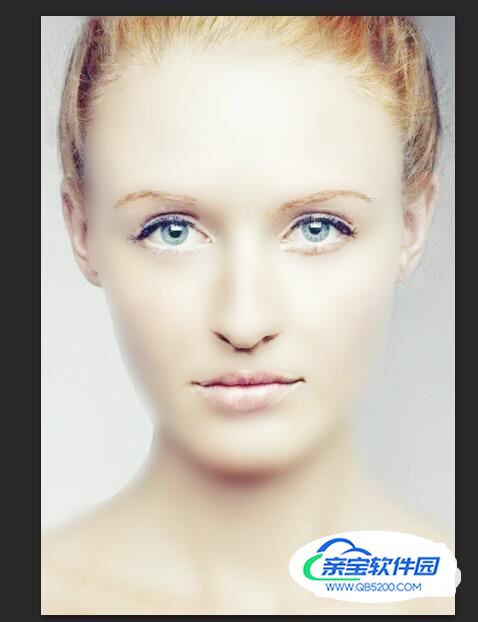
特别提示
以上是个人经验,希望对你有所帮助。
加载全部内容